ps制作照片底纹效果
来源:网络收集 点击: 时间:2024-02-15【导读】:
用Photoshop可以制作很多你想不到的效果,今天来制作一个照片底纹的效果,步骤如下:品牌型号:联想510s系统版本:windows10.0软件版本:Photoshop2015方法/步骤1/6分步阅读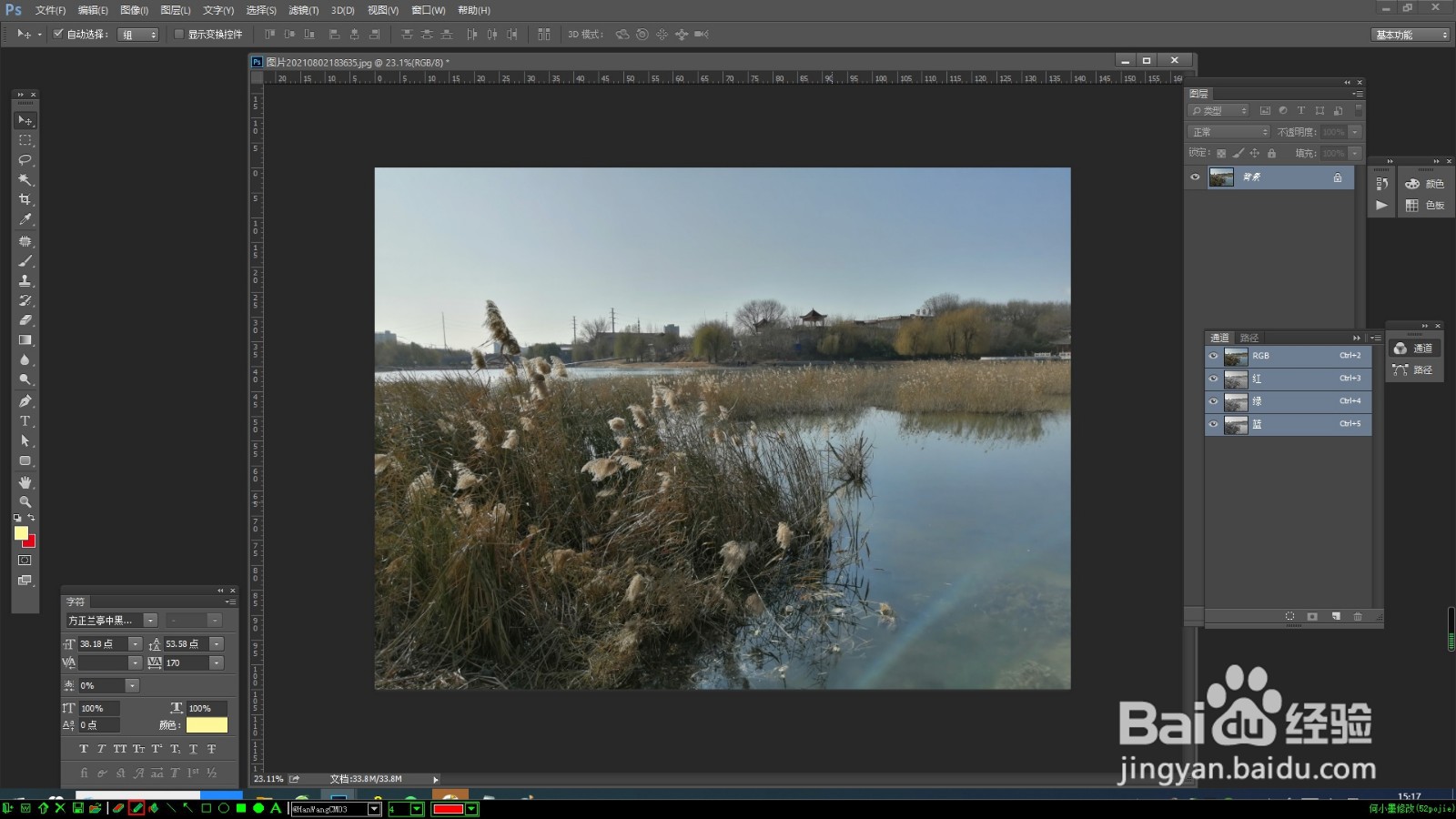 2/6
2/6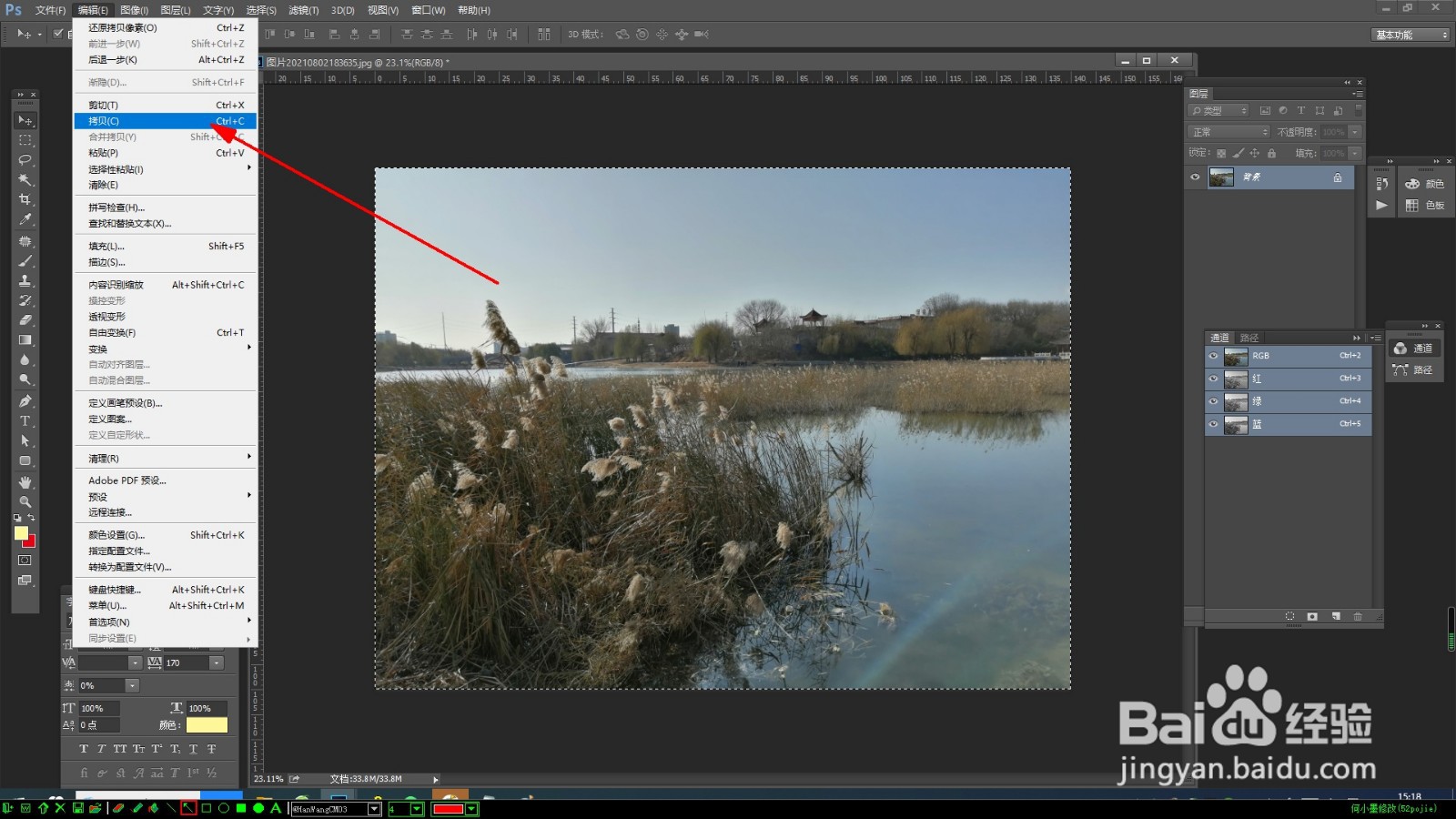
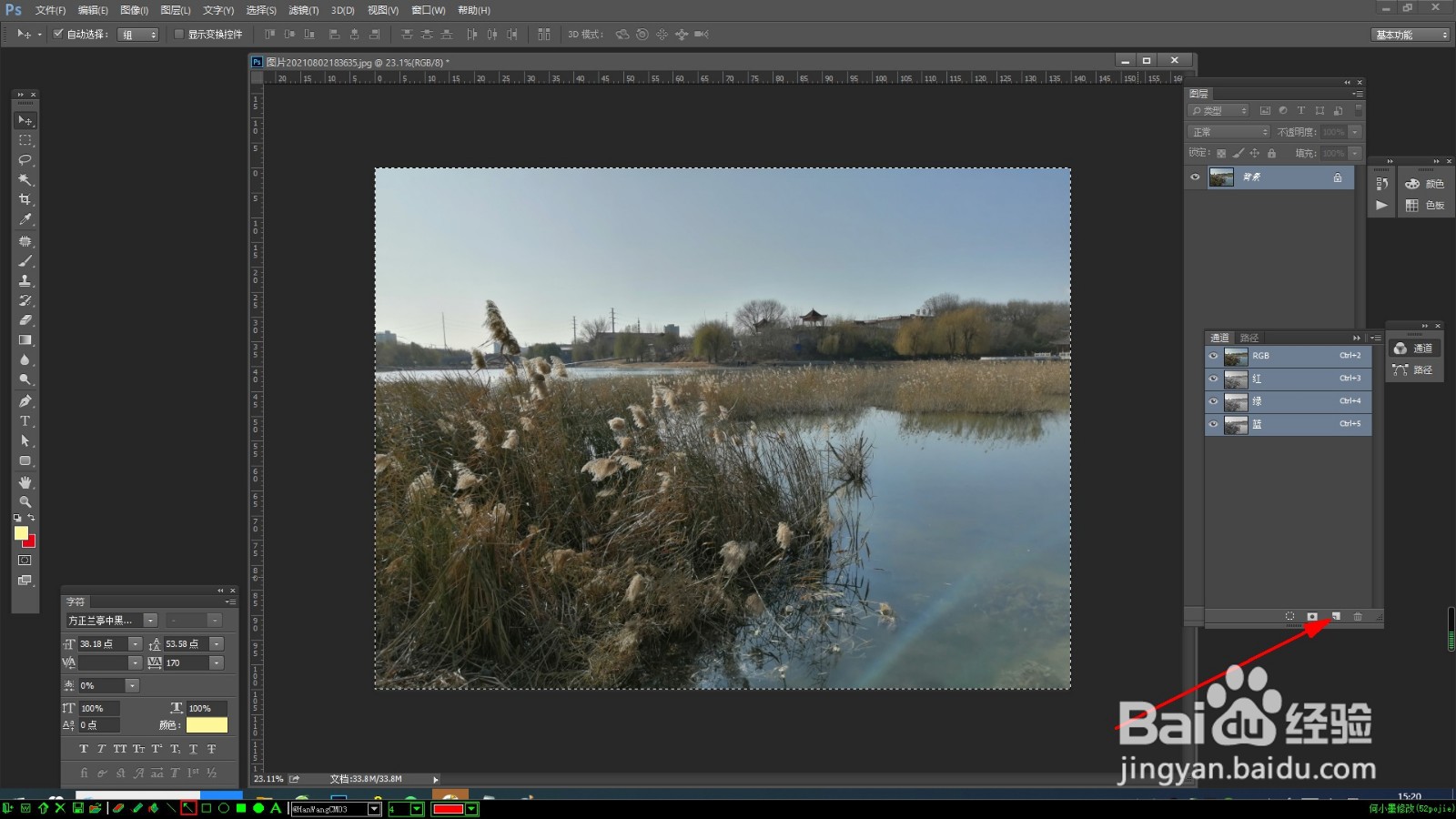
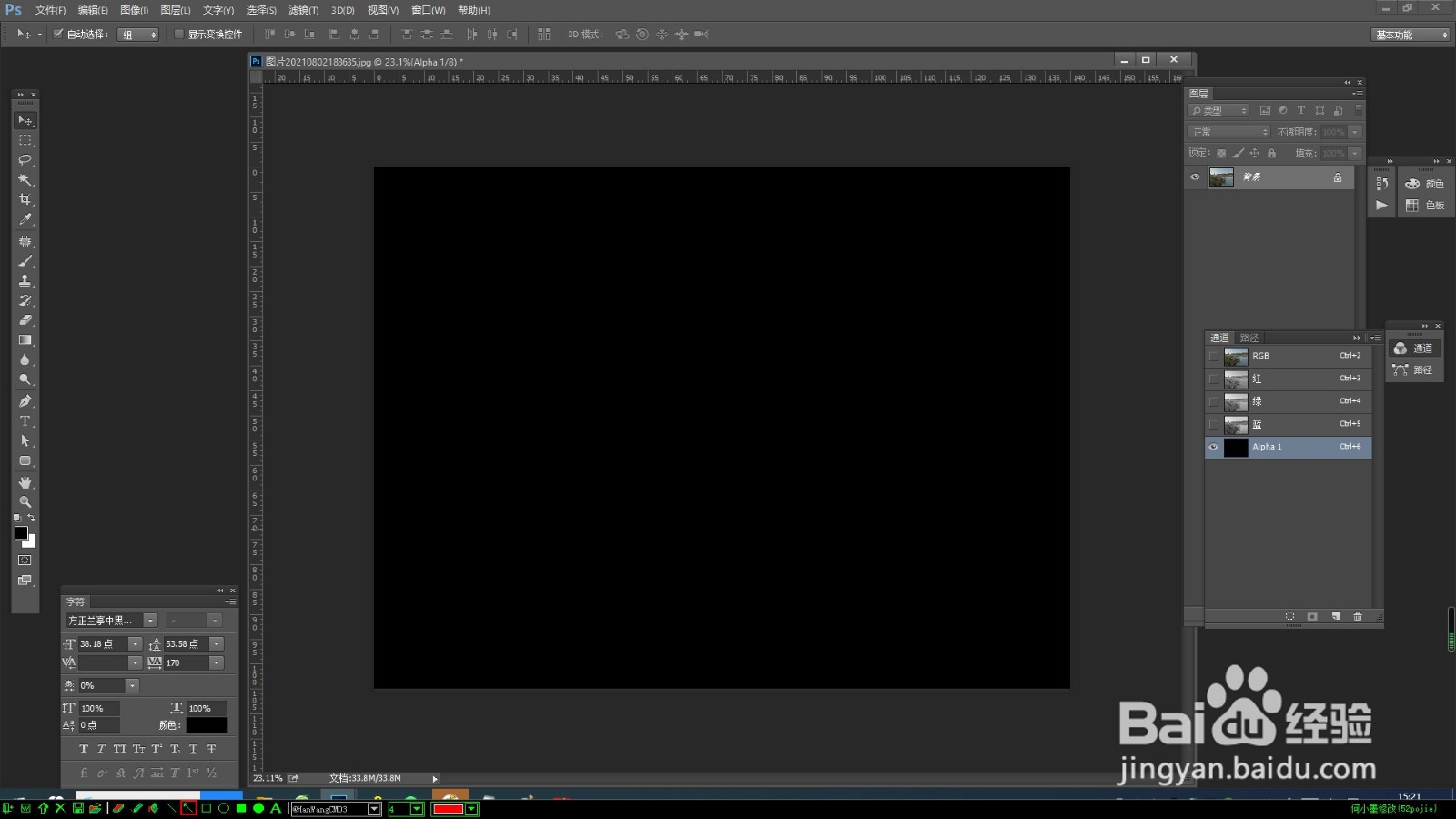 3/6
3/6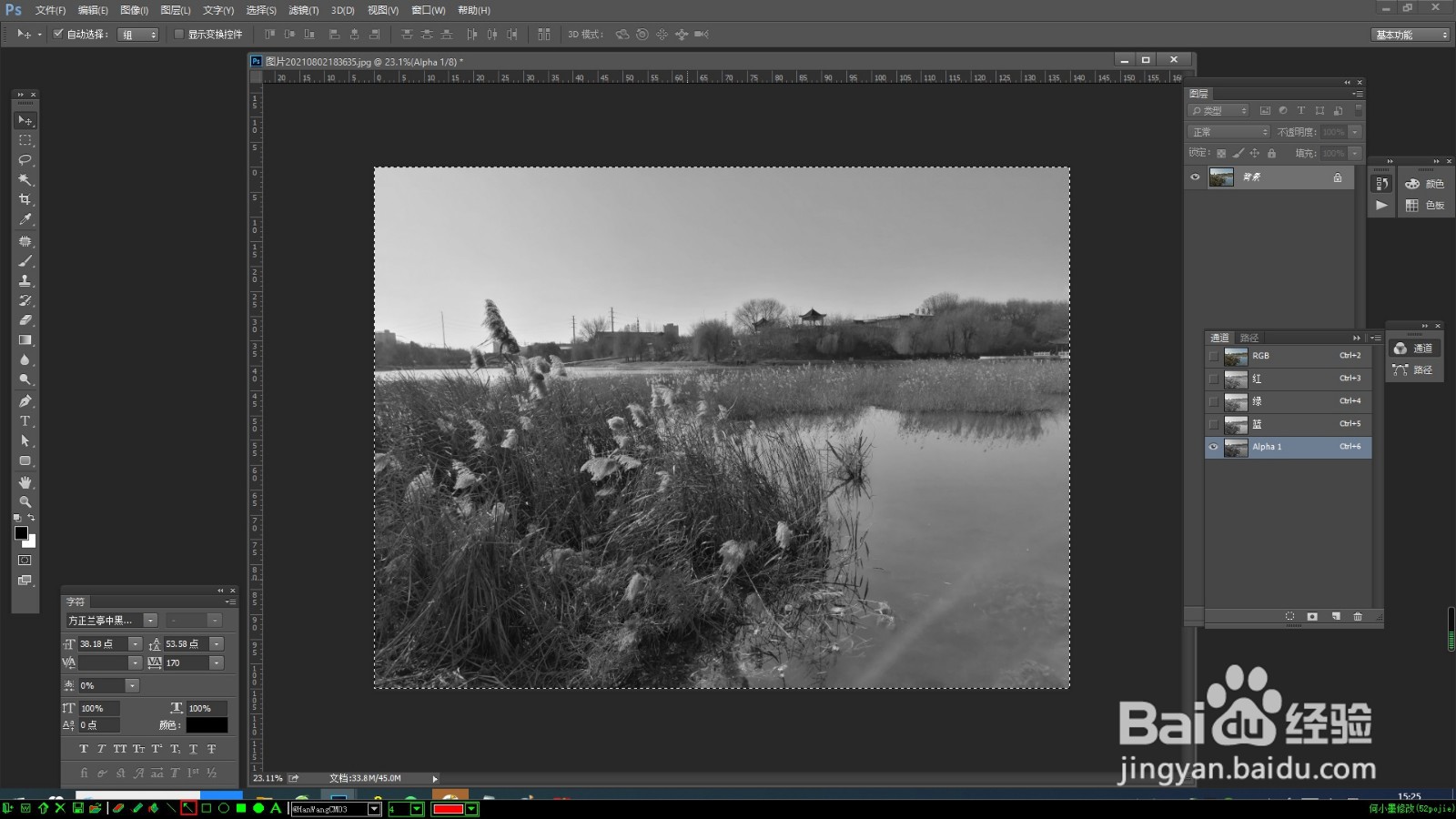 4/6
4/6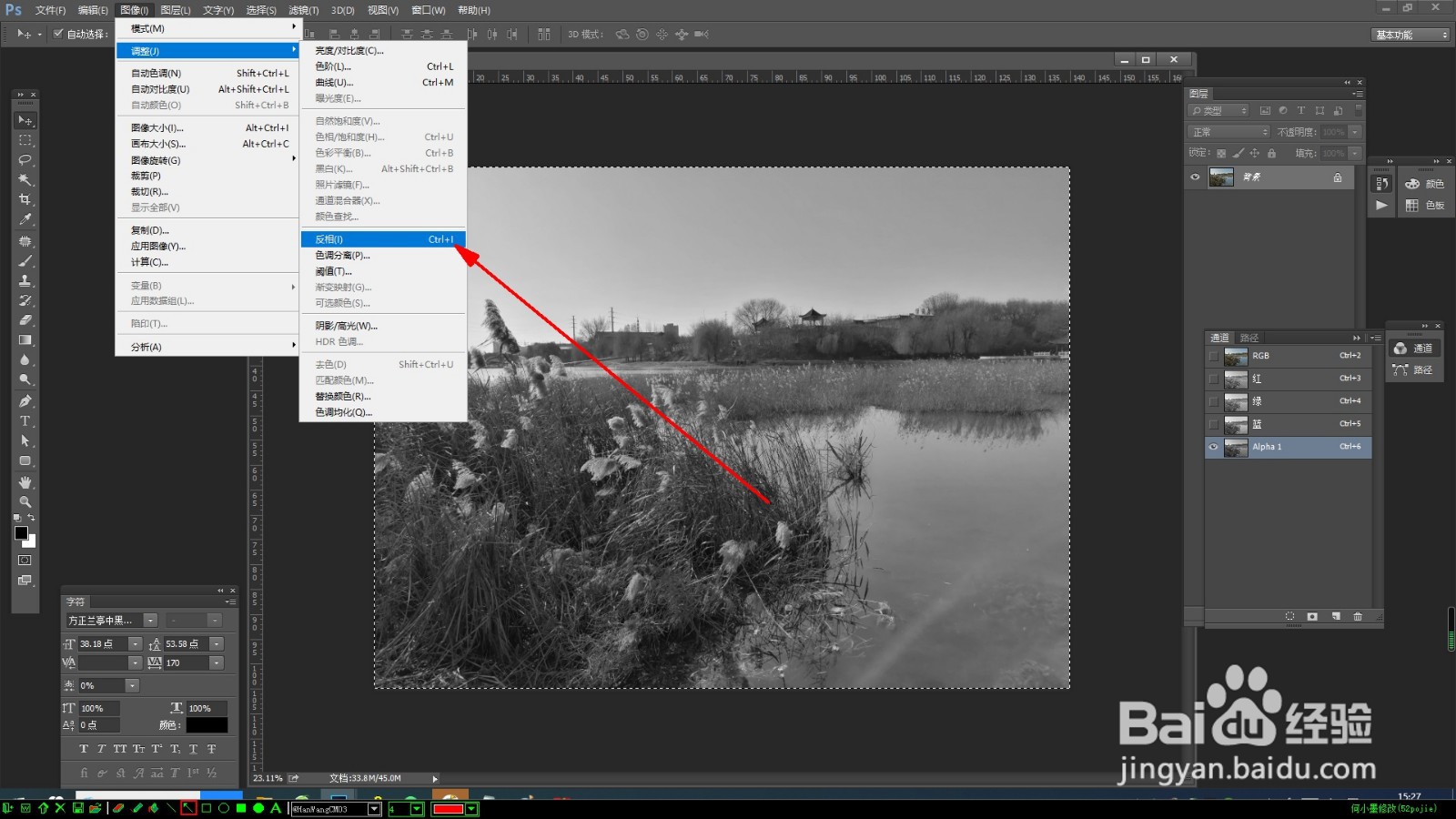 5/6
5/6
 6/6
6/6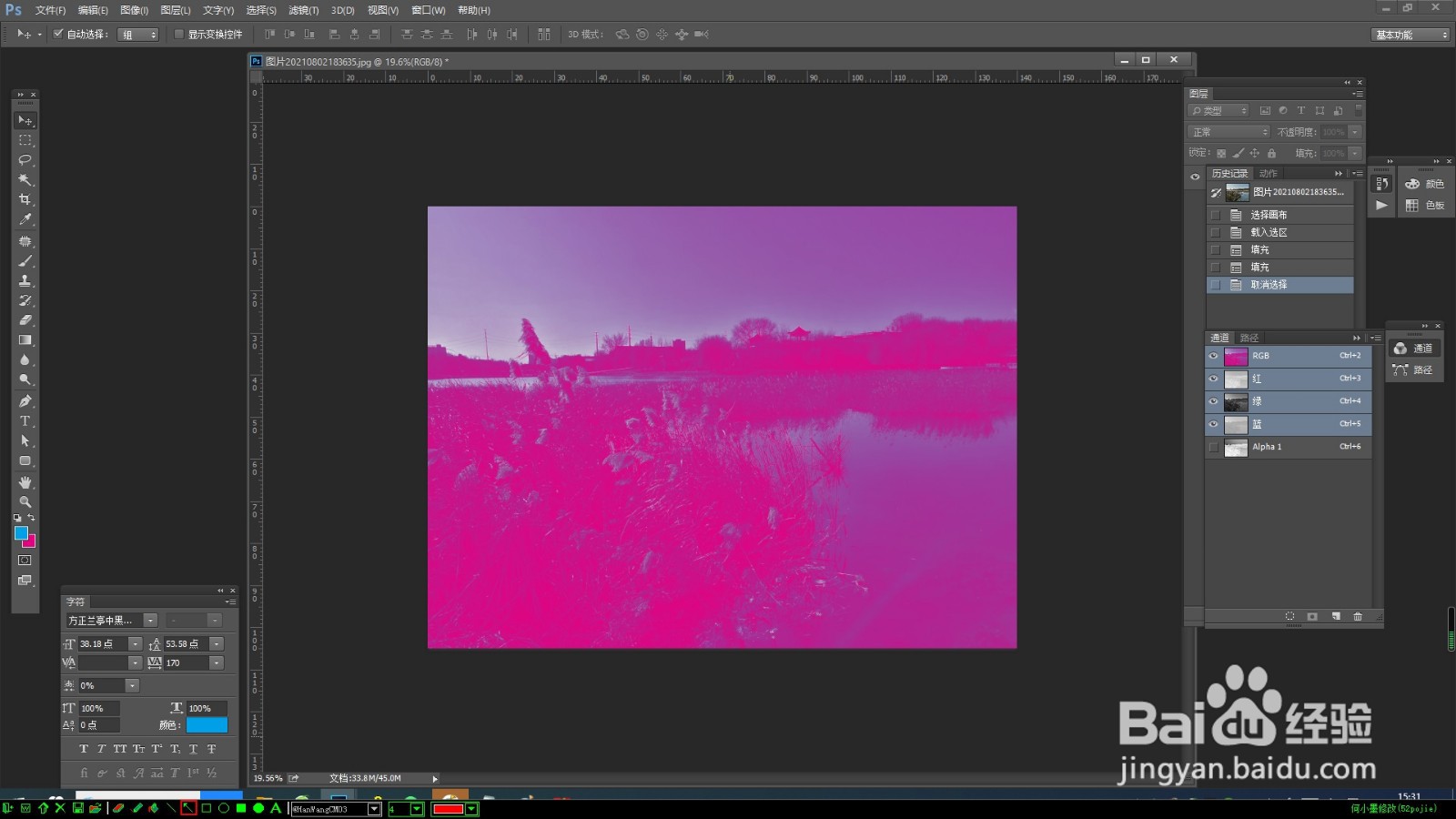
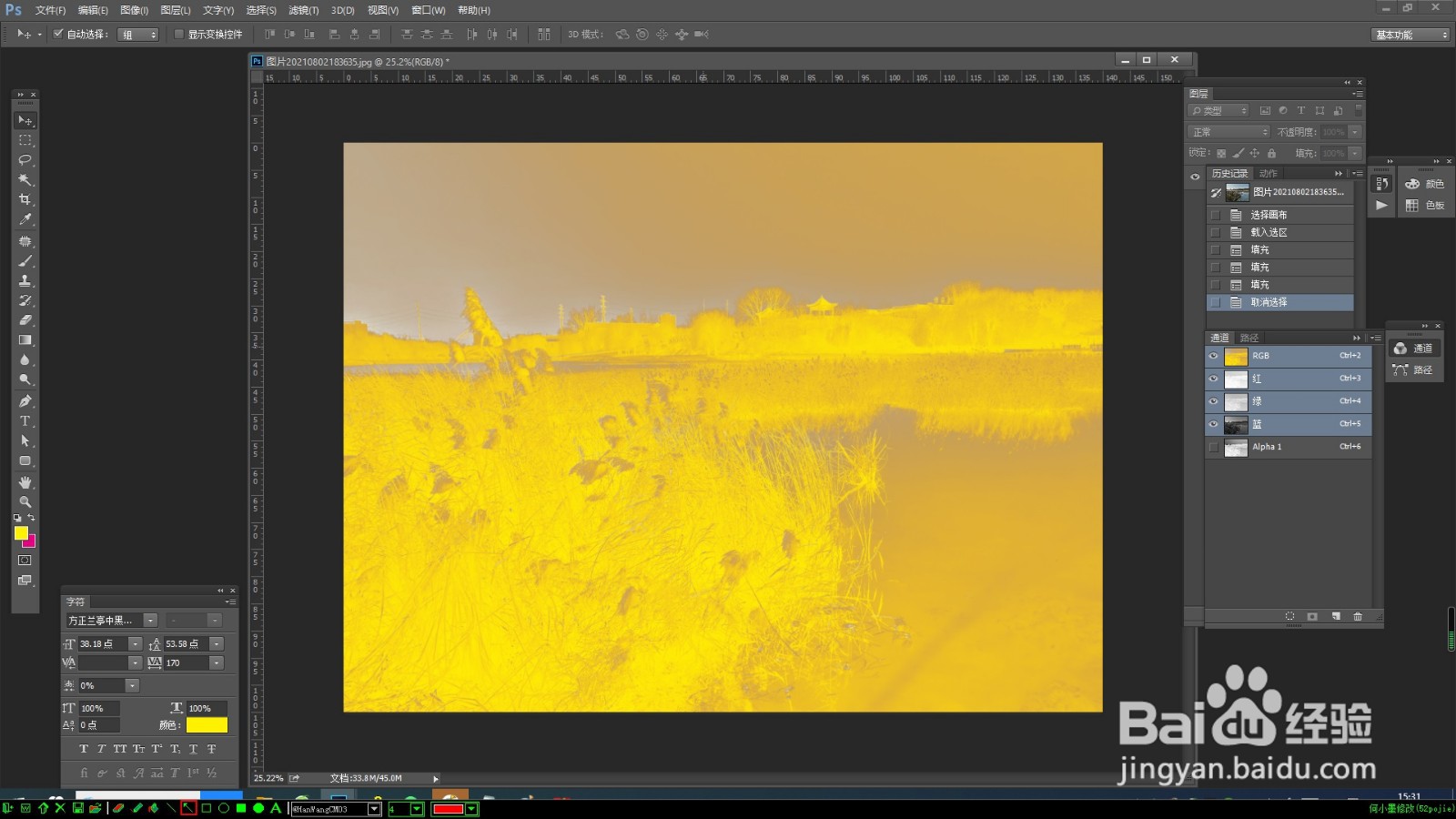
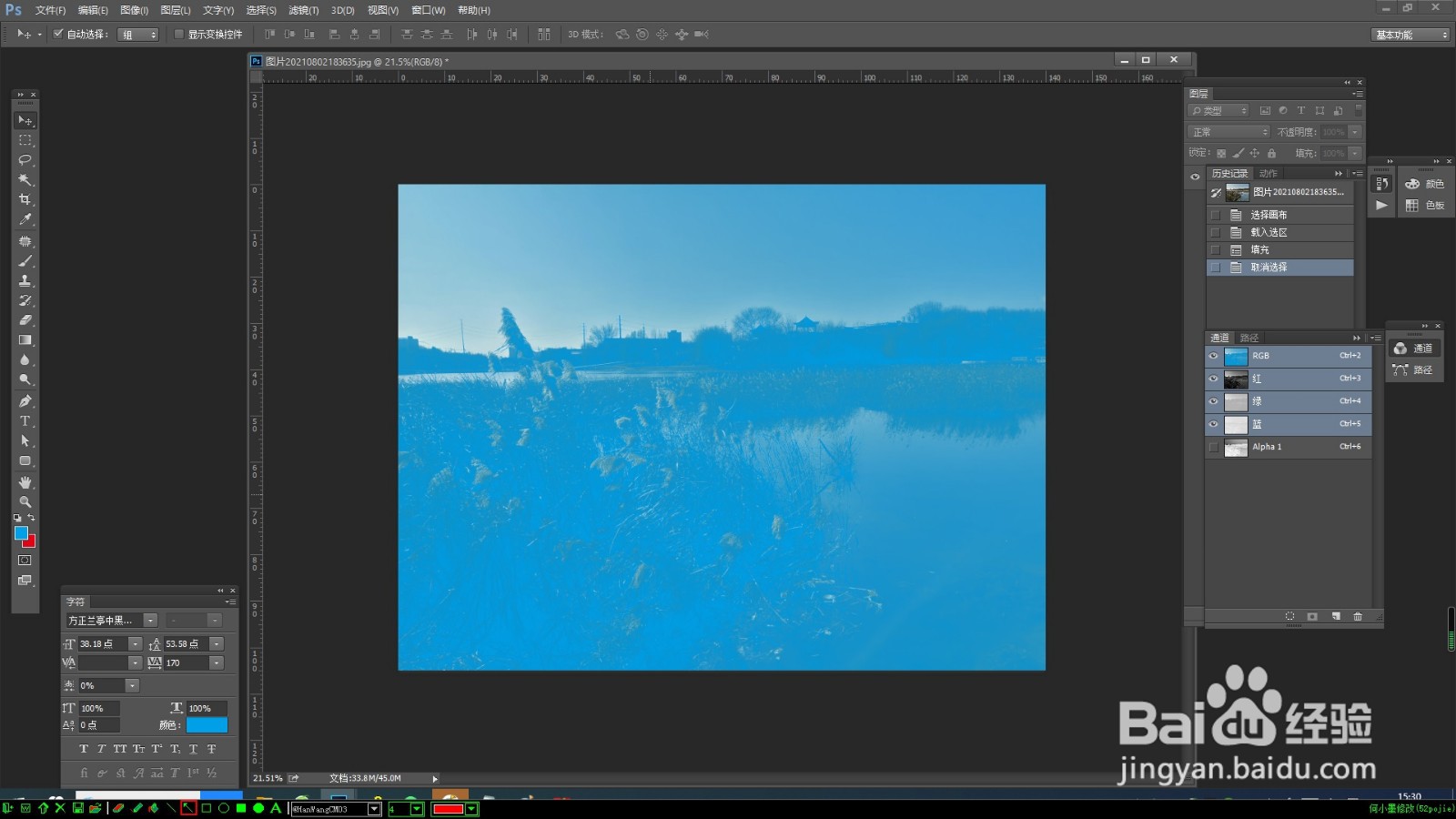 注意事项
注意事项
打开图片,如图所示:
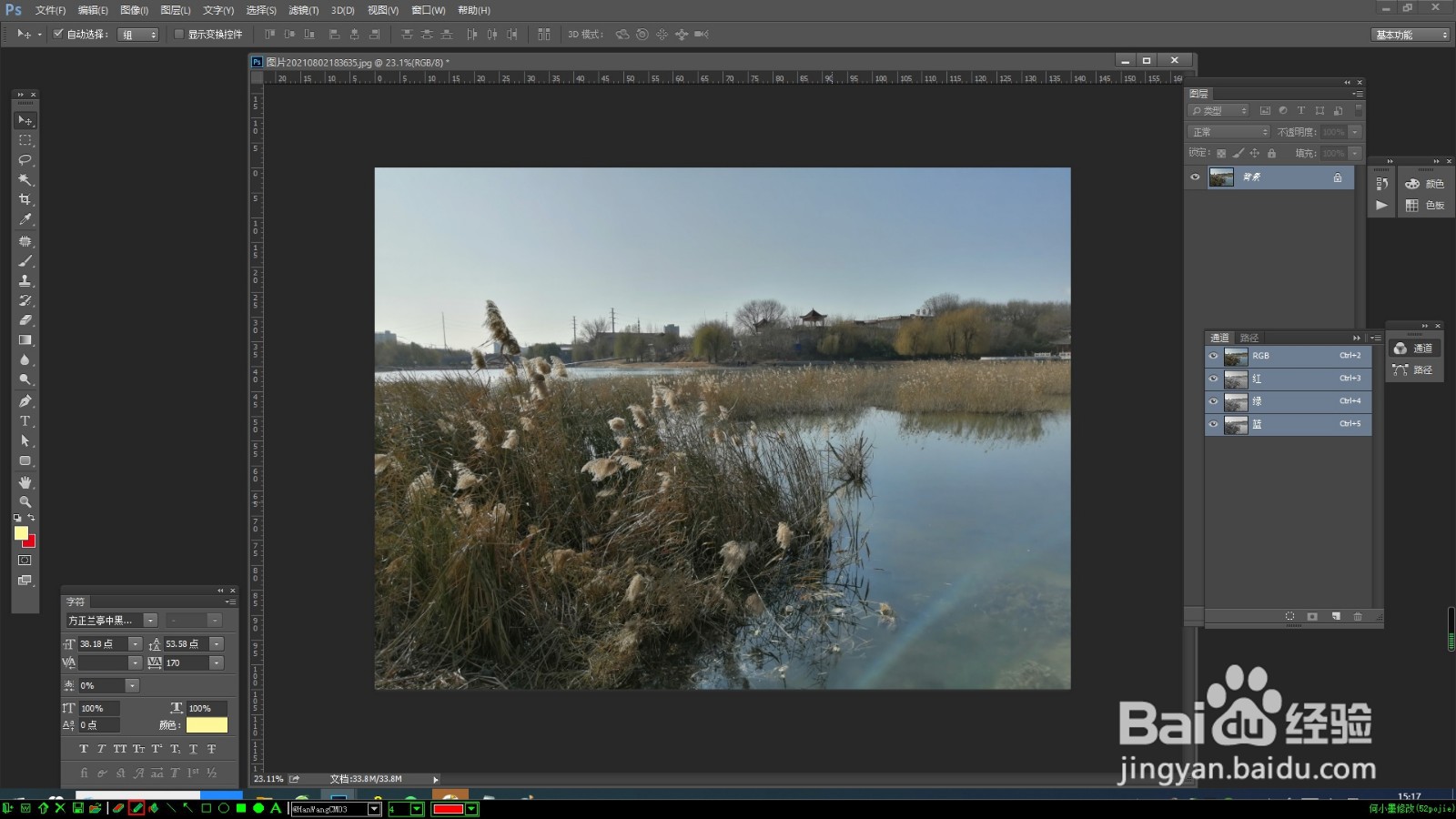 2/6
2/6点击菜单选择-全选,按CTRL+C复制,然后打开通道面板新建通道,如图所示:
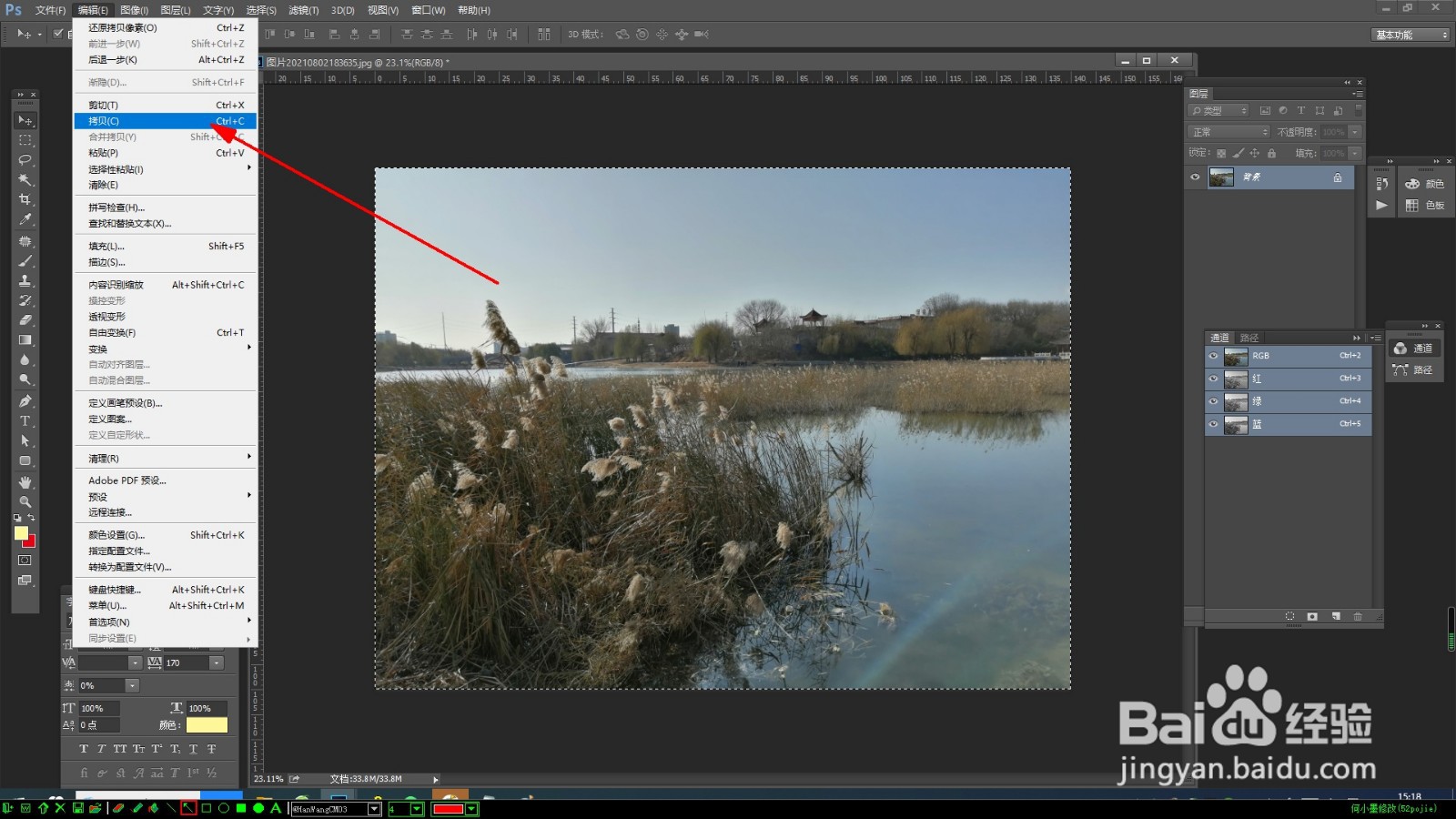
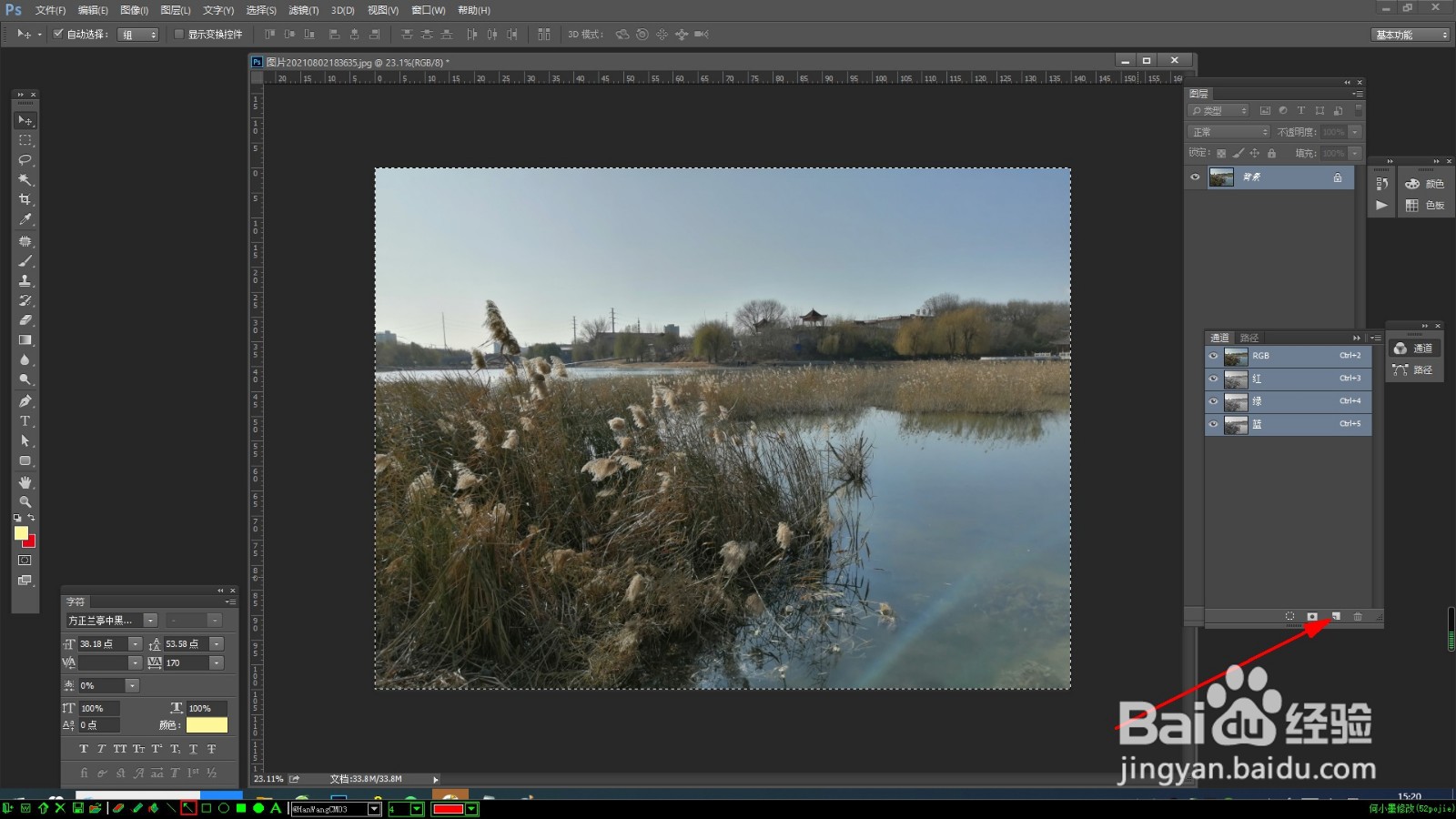
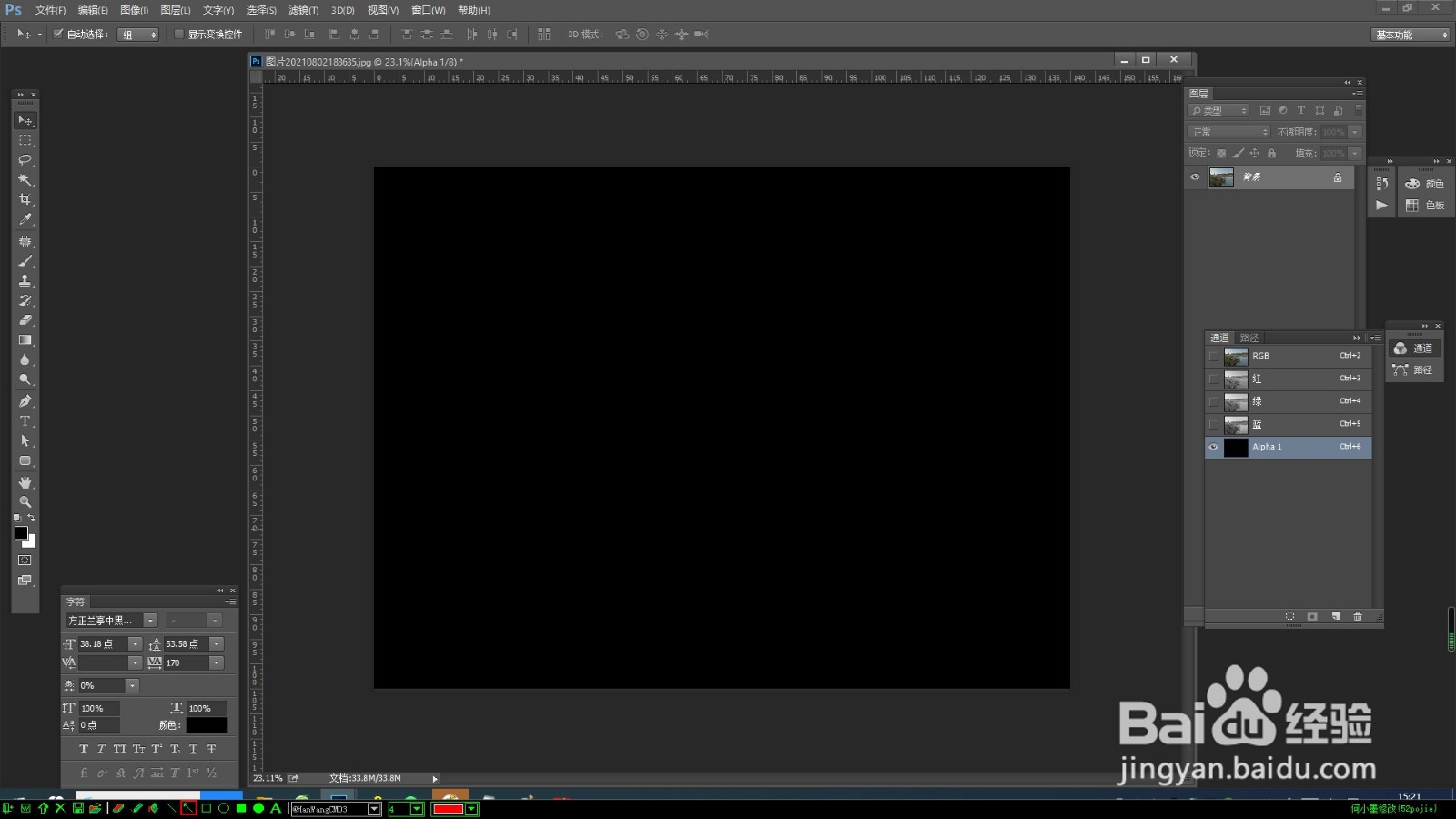 3/6
3/6在新通道中按“CTRL+V”粘贴拷贝的图片到新通道中,如图所示:
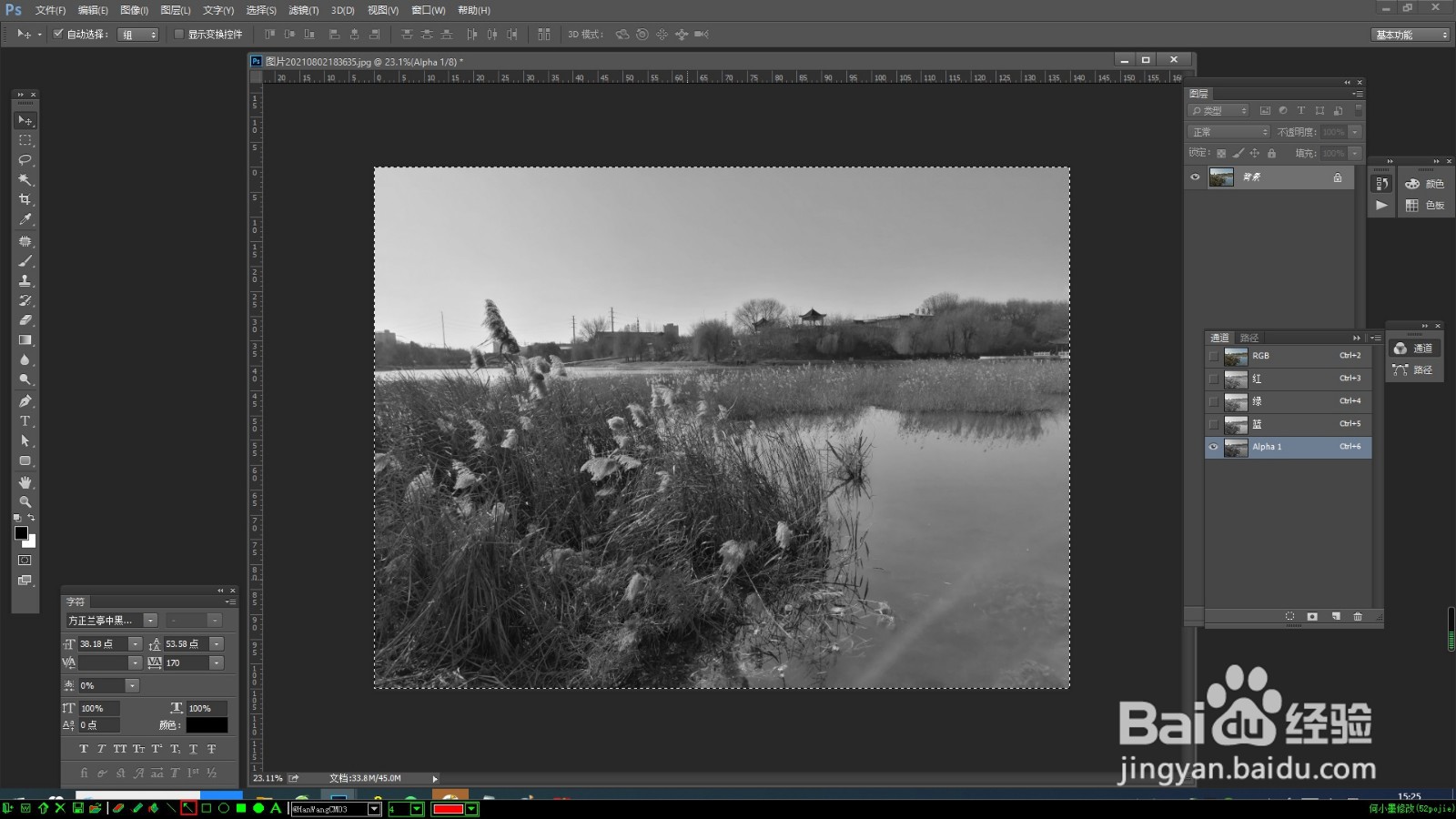 4/6
4/6点击ps菜单中图像-调整-反相,如图所示:
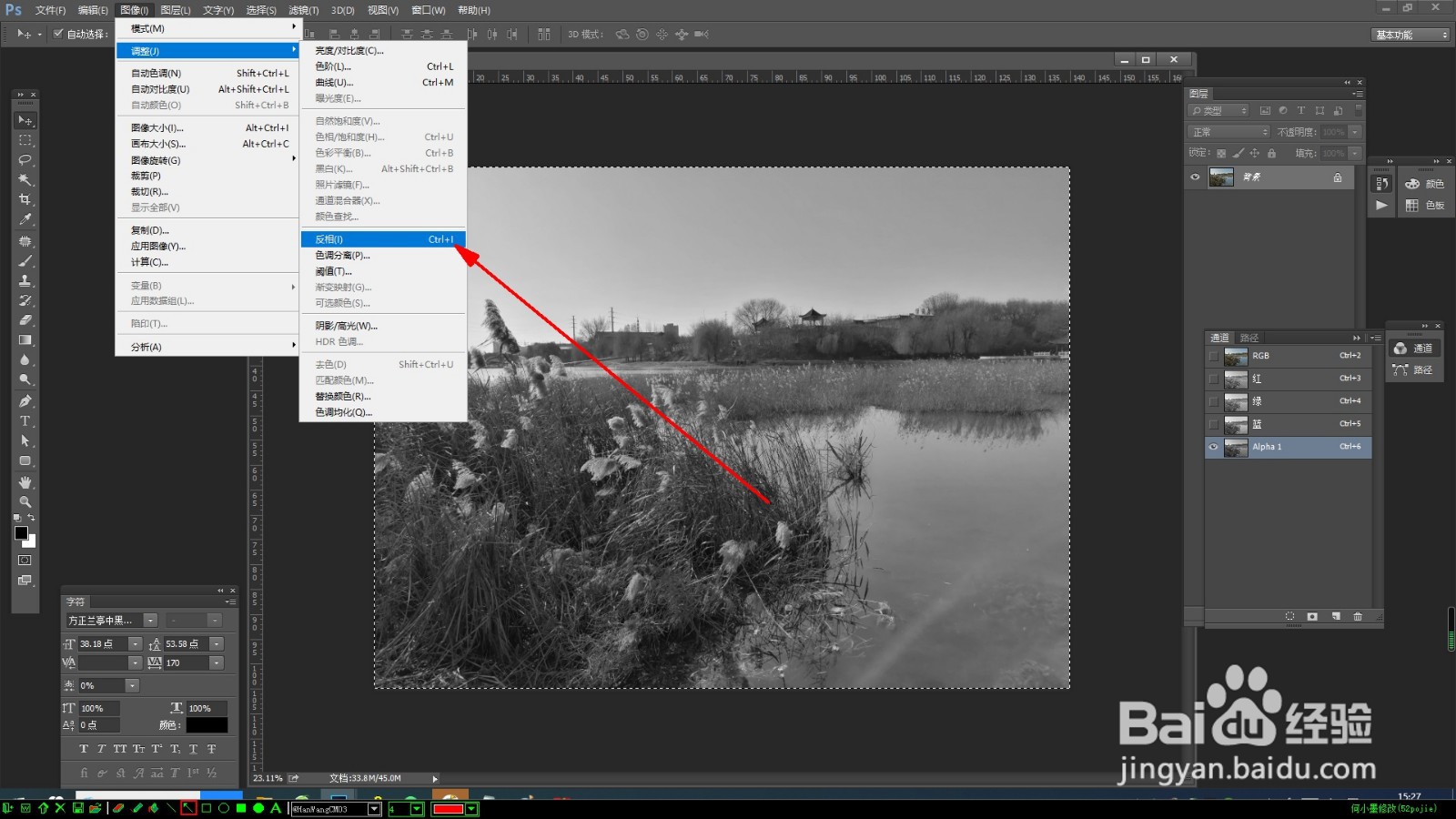 5/6
5/6点击回到RGB通道,编辑-清理—全部。如图所示:

 6/6
6/6然后点击菜单—选择-载入选区,调出新通道,点击编辑-填充(你需要的颜色即可,在此用洋红、黄、蓝为例)
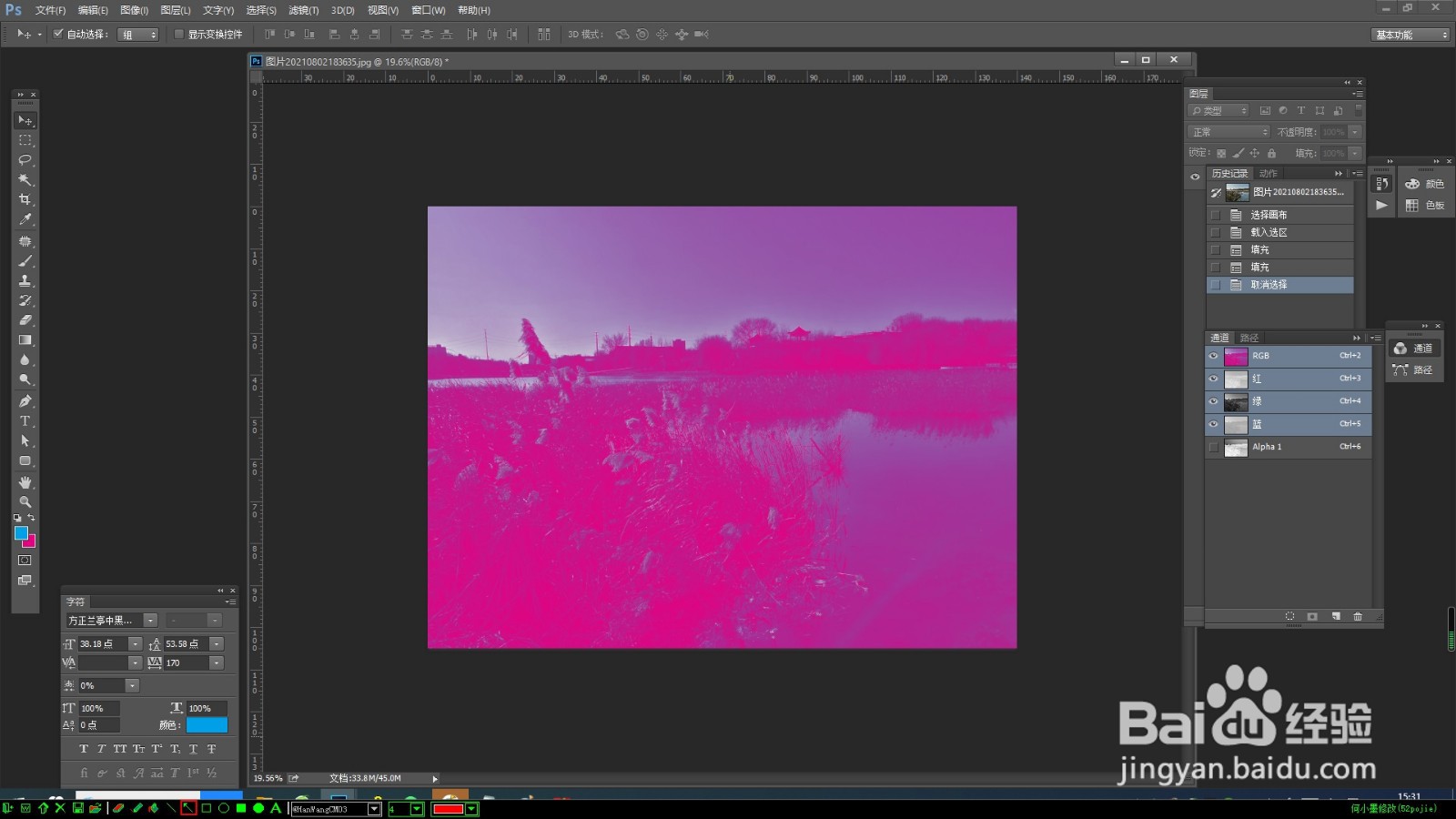
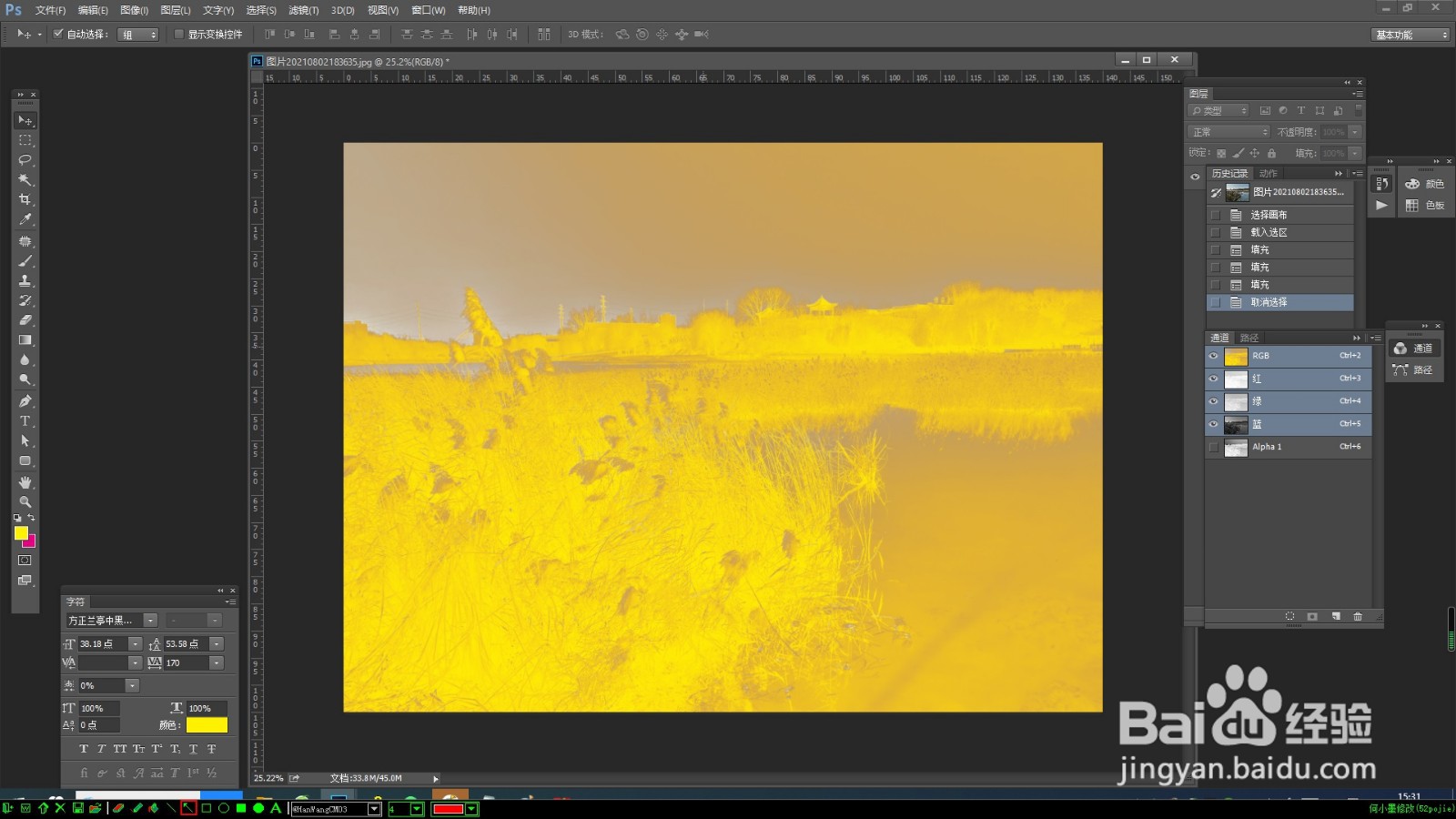
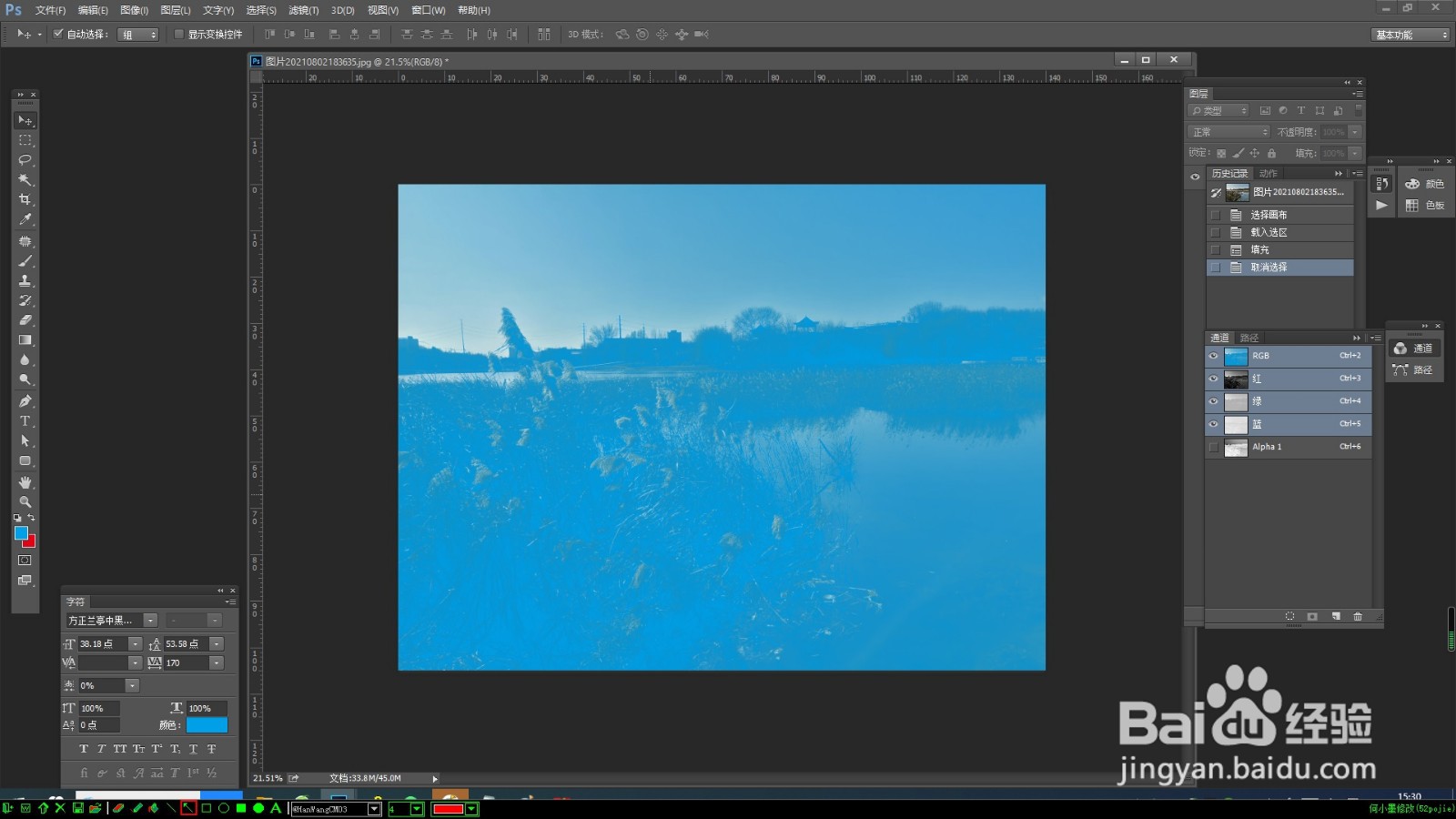 注意事项
注意事项照片底纹也可以说是照片底板样式
版权声明:
1、本文系转载,版权归原作者所有,旨在传递信息,不代表看本站的观点和立场。
2、本站仅提供信息发布平台,不承担相关法律责任。
3、若侵犯您的版权或隐私,请联系本站管理员删除。
4、文章链接:http://www.1haoku.cn/art_47781.html
上一篇:在英国喝点什么Drinks?
下一篇:摩尔庄园怎么获得白色浆果
 订阅
订阅